So installieren Sie die Software zur Erhöhung von Berechtigungen mit Make Me Admin
So installieren Sie die Software zur Erhöhung von Berechtigungen mit Make Me Admin
Zusammenhang
Aus Sicherheitsgründen kann es erforderlich sein, dass der Benutzer beim Starten der ausführbaren Softwareinstallationsdatei seine Berechtigungsstufe vorübergehend erhöht.
Auf einem institutionellen Laptop ist eine Verbindung zum VPN erforderlich, um sich erneut zu authentifizieren, wenn sich der Arbeitsplatz ausserhalb des Netzes der HES-SO Freiburg befindet.
Wie man es macht
Wenn Sie sich ausserhalb des Netzes der HES-SO Fribourg befinden.
- Verbinden Sie sich mit institutionelles VPN. Die Erhöhung von Berechtigungen überprüft Ihre HES-SO-Anmeldeinformationen im Active Directory (AD)
- Erhöhen Sie Ihre Berechtigungsstufe mit Make Me Admin und dann
- Doppelklicken Sie auf die ausführbare Installationsdatei (in diesem Beispiel das Matlab-Software-Installationsprogramm).
Das Fenster "Benutzerkontensteuerung" erscheint.
- Geben Sie Ihre HES-SO Anmeldedaten in das angezeigte Authentifizierungsfenster ein
- Klicken Sie auf die Schaltfläche Ja, um den Vorgang abzuschließen
Wenn das Authentifizierungsfenster nicht angezeigt wird
- Positionieren Sie die Maus über der gewünschten ausführbaren Datei, klicken Sie mit der rechten Maustaste, um "Als Administrator ausführen" auszuwählen
Das Fenster "Benutzerkontensteuerung" erscheint.
- Geben Sie Ihre HES-SO-Anmeldedaten in das angezeigte Authentifizierungsfenster ein.
- Klicken Sie auf die Schaltfläche Ja, um den Vorgang abzuschließen
Wenn Sie ein lokales Konto verwenden, stellen Sie dem Benutzernamen ein ".\" voran.
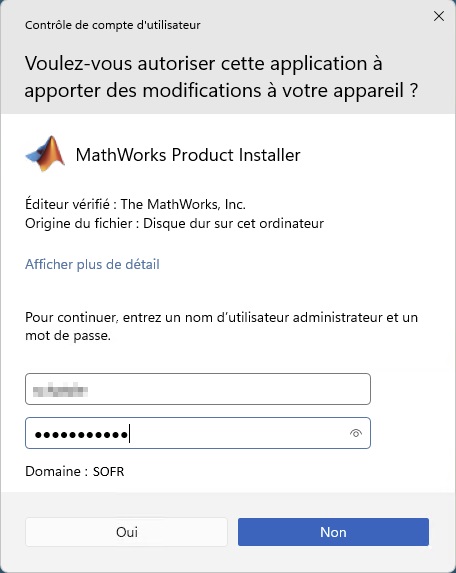
Feedback
Ihre Meinung zählt! Helfen Sie uns, die Seite zu verbessern, indem Sie Ihr Feedback zu Inhalt, Design oder Übersetzungen mitteilen.
Willkommen
Melden Sie sich mit Ihrem HES-SO-Konto (8.8@hes-so.ch) an, um auf die internen Ressourcen der HES-SO Freiburg zuzugreifen